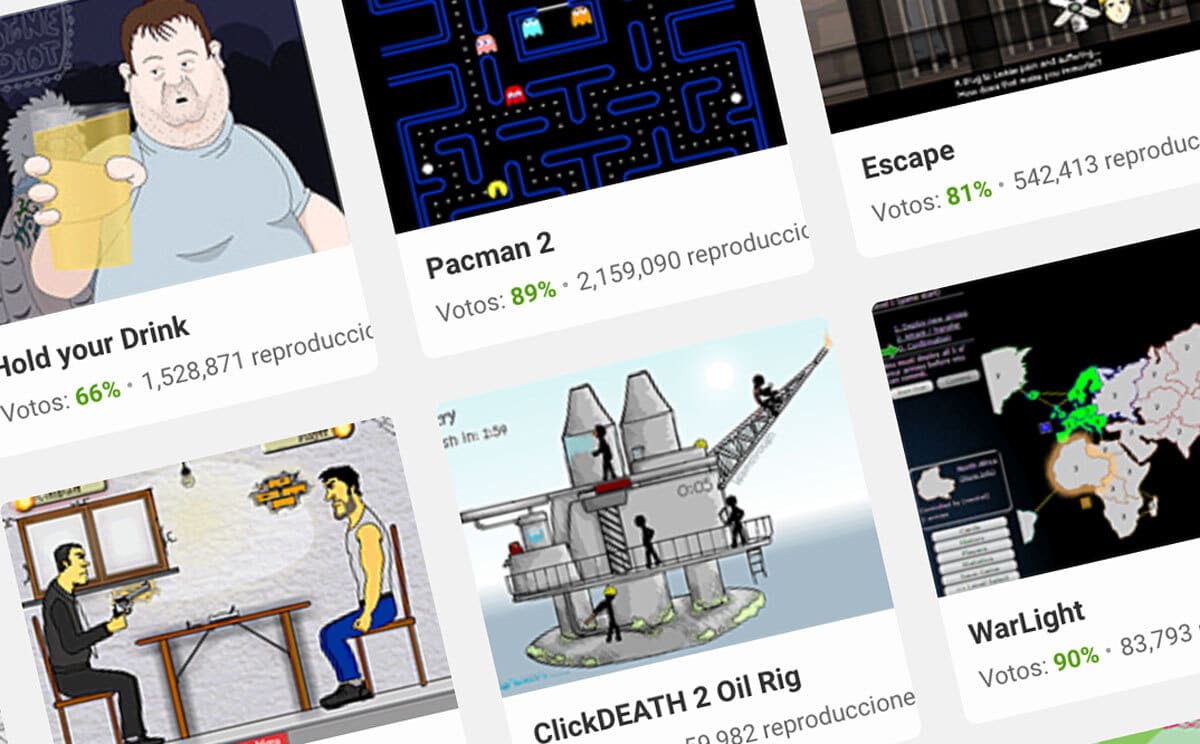
Over tid forsvinner Flash-innhold fra Internett, og vi kan til slutt savne mange av de spillene vi likte så godt. Så i denne artikkelen vi skal fortelle deg hvordan du lagrer Flash-spill, slik at ingen av dem faller i glemmeboken, og når du vil kan du gå tilbake til dem alle for å huske ettermiddagene med å prøve dusinvis og dusinvis av spill på nettet.
Selv om teknologien Blitz nå kan det betraktes som gammelt eller foreldet, vi glemmer det ikke. Det er sant at Flash blir eliminert av alle de viktigste selskapene i teknologisektoren, hovedsakelig programvareselskaper som utvikler nettlesere for Internett, som Google og nettleseren, Google Chrome. Likevel er det fremdeles Flash-spill, og vi anbefaler at hvis du ikke kjenner dem, noe som er sjeldent, kan du ta en titt på dem fordi du kan være interessert i å beholde mange av dem før de kan elimineres. Det må også sies at oppsummert er flash-spill de som kjører i selve nettleseren, på nettstedet, uten å installere noe eller kjøre noe på din pc.
Hvordan lagre Flash-spill
I denne artikkelen vi kommer til å bruke som referanse nettleseren på topp, Google Chrome, siden det i dag er den med flest brukere, å generalisere og det hjelper jo flere mennesker jo bedre. Selv om det er sant at trinnene ikke er veldig forskjellige fra hva de kan være i andre forskjellige nettlesere.
For å starte nå, må det sies at i utgangspunktet må vi trekk ned Google Chrome-menyen og velg "Innstillinger". Når du åpner Innstillinger-menyen, får du tilgang til seksjonen Personvern og sikkerhet> Nettstedsinnstillinger. Så langt er alt veldig enkelt, og det er at prosessen med å vite hvordan du lagrer flash-spill i det hele tatt ikke er mystisk.
Når du er i nettstedskonfigurasjonsdelen, må du gå til 'Innhold', og etter det finner du 'Flash' -elementet, der vil du kunne vite den nåværende statusen for konfigurasjonen av det samme elementet. Vi kan sette hånden i brann eller satse uten frykt for å miste, at nesten helt sikkert at konfigurasjonen vil bli satt som standard som 'hindre nettsteder å kjøre Flash '; for å kunne endre det, må du klikke og flytte velgeren til alternativet 'Spør før '.
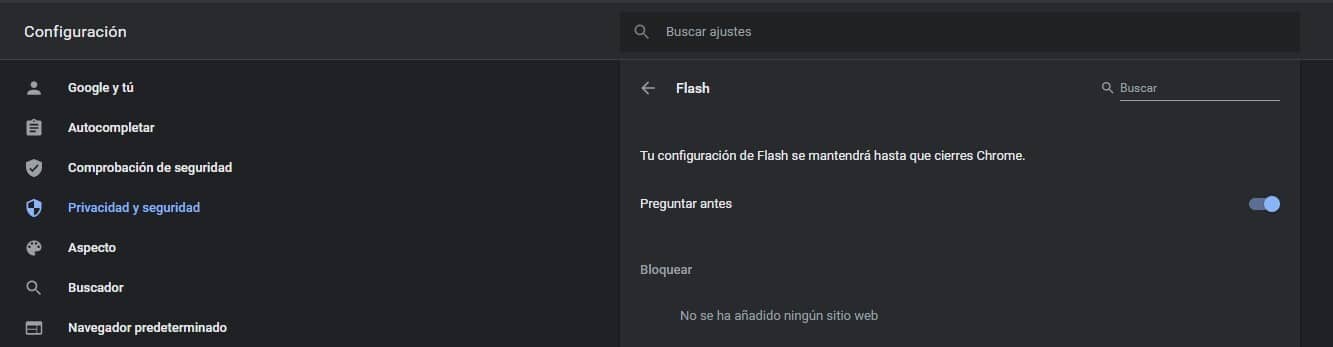
Når vi har oppnådd disse trinnene, vil nettleseren spør deg om du vil aktivere Flash hver gang du går inn på en webside som har den typen innhold og trenger å løpe. På denne måten kan vi vite at vi er mer enn klare til å spille og laste ned Flash-spill.
Den neste tingen du må gjøre er å få tilgang til nettstedet som inneholder ditt favoritt-videospill. For å illustrere og fortsette med artikkelen skal vi bruke spesifikt 'Crimson Room', for eksempel hvis du ikke vet det, er det et av de første virtuelle 'escape room'-spillene (mange av oss rømte allerede rom uten å vite at det virkelig var et rømningsrom, en tid da de ennå ikke var fasjonable).
Ja, i forrige trinn prøvde vi å forhindre Google Chrome i å blokkere Flash-plugin-modulen som kjører spillet, men det kan hende at du ennå ikke har klart å laste inn når du kommer inn på det aktuelle nett- og videospillet. For å oppnå dette, må du klikke på hengelåsikonet som vises til venstre for mange nettadresser på hver webside når du har åpnet den aktuelle websiden. Det er der du kan aktivere Adoble Flash Player for det bestemte domenet, som vi illustrerer i det følgende bildet, slik at du ikke har noe tap.
Når du har klart å aktivere nettleseren ved å følge disse trinnene, du vil bli bedt om å laste på nettet på nytt. Du kan gjøre dette ved å klikke på gjenopplastingsknappen ved siden av låsen eller ganske enkelt ved å trykke F5 på tastaturet, så lenge du er inne i den tilsvarende kategorien.
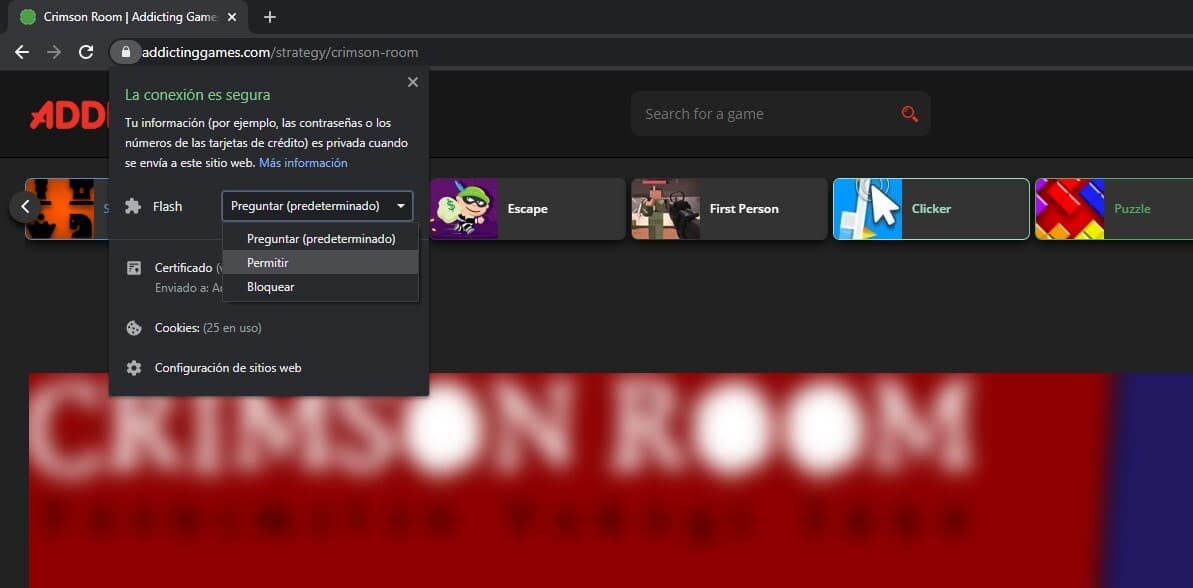
Den første tingen å gjøre er å laste ned Flash-spillet
Og på dette punktet nærmer vi oss slutten av artikkelen eller veiledningen for å vite hvordan du lagrer flash-spill og nyter dem uten frykt for at de skal forsvinne. Når du har fullført alle de forrige trinnene, ingenting komplisert, vil det være da du kan ta dette neste trinnet: klikk med høyre museknapp på websiden du har åpnet, og velg deretter strømalternativet «Vis kildekode» på siden.
Når du har vist kildekoden til websiden du er i, for å gjøre søket som følger lettere, kan du bruke tastekombinasjonen Control + F (eller Cmd + F, for Mac-maskiner) for å finne en tekststreng eller setning den vises i ".Swf", dette, i tilfelle du fremdeles ikke vet det, er utvidelsen av Flash-plugin.
Hvis du er heldig og ingenting er komplisert, vil søket vise deg en lenke som vil være merket med blått. I så fall trenger du bare å klikke med høyre museknapp på den samme blå lenken, og deretter velger du alternativet 'Lagre som'.
Ved mange andre anledninger kan det hende at du finner forskjellige filer med SWF-utvidelsen på samme side, så i kildekoden vil du se forskjellige linjer uthevet i blått. Deretter, må du sjekke hvor er navnet på spillet du vil ha, fordi det vil være lenken der du kan utføre forrige trinn for lagring som.
Det kan være en annen litt mer komplisert situasjon, dessverre for deg, men ingenting som ikke kan løses. Det kan hende at filbanen er ikke fullført; hva mener vi med dette, ikke begynn med "Https: // domenenavn .com /". I så fall må vi bare legge til den delen i den relative banen som er satt inn i koden. For de som ikke er veldig involvert i å håndtere kildekoden eller synes det er rart, legger vi igjen et bilde for å gjøre det lettere for dem å utføre dette trinnet:
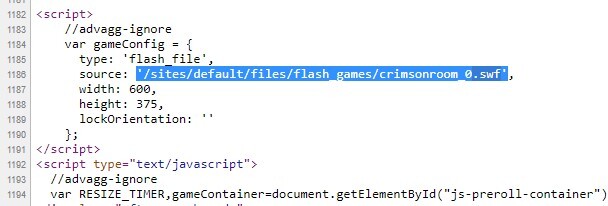
Når du har funnet dette, må du skrive inn som vi sa før, URL-en i søkefeltet for Google Chrome, etter dette vises en advarsel som vil bli plassert rett i nedlastingsfeltet, du trenger bare å la meldingen starte med nedlastingen for å laste ned Flash SWF-filen.
Det kan skje at i noen tilfeller nettstedseiere har funnet en måte å skjule banen til Flash SWF-filen helt. Hvis det skjer med deg, må du oppgi nettadressen til nettsiden der Flash-videospillet er satt inn i følgende onlineverktøy (gratis, forresten og helt sikkert), File2HD.com; og når du har gjort dette trinnet, trenger du bare å fortsette igjen for å finne den SWF-filen i kildekoden for å finne Flash-videospillet du vil laste ned.
Start Flash-videospillet
På dette tidspunktet har vi nesten alt avgjort for å kunne lage det biblioteket med de beste flash-spillene eller de du spilte mest i ungdommen din. På dette tidspunktet du vil allerede ha SWF-filen, det vil si flash-videospillet, lastet ned og lagret trygt på PC-harddisken. Men hva i helvete har vi med ham å gjøre? kanskje du lurer på nå. Du trenger et program som kan utføre SWF-filer for å kunne spille Flash-videospillet på din PC. Det er noen få multimediaspillere som Windows Media Player (allerede mytisk) eller Pot Player (noe mindre kjent) som er mer enn i stand til å kjøre videospillet på PC-en i god kvalitet. Hva skjer? hva noen funksjoner, for eksempel selve tastaturinngangen, kan forårsake problemer i mange spill.
Derfor vil vi anbefale et best mulig alternativ: installer det offisielle Adobe-programmet, Adobe Flash Player (Selv om det er mest sannsynlig at du kan ha den allerede installert på PCen din og ikke vite det). Hvis du ikke har den installert, trenger du bare å laste ned versjonen 'Flash Player projector content debugger', som vil være tilgjengelig for forskjellige operativsystemer, for eksempel Windows, Linux og Mac i forskjellige versjoner, på slutten av dagen er det et offisielt supplement som har tilbrakt mange år med oss.
Når du har installert Flash Player Projector Content Debugger-versjonen det lar deg kjøre Flash-videospillet på PCen uten problemer og spill den identisk med det du gjorde tidligere på hvert Flash-videospillnettsted du besøkte.
Har denne veiledningen om hvordan du lagrer Flash-spill vært nyttig for deg? Har du funnet et bedre skritt gjennom artikkelen? Vi leser deg i kommentarene!
